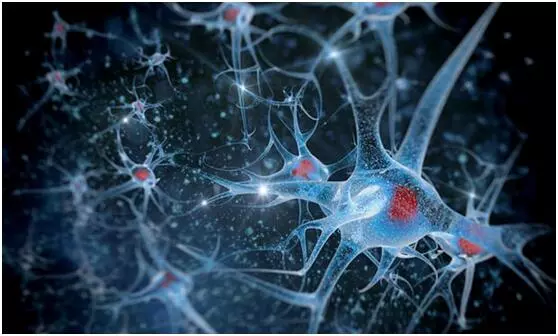【苹果4s刷机教程?苹果4s刷机方法【图文教程】】手机在我们生活中的重要性相信大家都是非常清楚的 , 在现在这样一个社会中 , 我们已经离不开手机了 。手机的作用已经不仅仅是作为通讯工具来使用 , 它还是我们生活中的娱乐工具 , 上网、看电影、听音乐手机都可以办到 。所以现在许多青少年甚至于中年人都开始对手机产生了依赖性 , 由于手机市场前景非常广阔 , 市面上的手机品牌也非常的多样 , 这几年来最流行的就要数 苹果 手机了 。
品牌介绍
苹果这个品牌是美国的一个 高科 技公司 , 这我想大家都是知道的 。美国属于发达国家 , 科技也是非常的发达 , 高科技公司还是比较多的 。苹果是在1976年创立的 , 虽然时间不长 , 但是凭借着苹果ios系统独一无二的优势迅速打入市场 , 现在苹果手机在我国就位列手机销量第一 。
刷机教程
了解了苹果公司之后 , 有人问小编苹果4s手机应该要怎么刷机 , 接下来就让小编来告诉大家 。
1、首先我们要用电脑百度搜 索爱 思助手 , 并下载安装这个软件 , 我们接下来的步骤都是要用到这个软件来进行的 。
2、爱思助手下载安装完成之后 , 将这个软件打开 。在左边的工具箱中找到一件刷机这个选择。
3、在新弹出来的界面中点击右上角的查询SHSH这一个按钮 。接下来就按照提示将手机与电脑用数据线连接 。
4、查询到的列表会显示最新的系统版本 , 但是小编觉得iphone4还是不要更新到最新版本为好 , 否则会造成系统卡顿 , 我们只需要平刷5.1.1就好 。先将iPhone4s平刷勾选 , 在选择5.1.1固件就好 。
5、点击右边菜单栏的开始刷机按钮 , 再按照提示将手机与电脑进行连接 。
6、在手机与电脑连接成功大约五分钟左右就会完成刷机了 。
7、保证手机内有SIM卡的情况下 , 再点击右边的立即激活按钮 , 对iPhone4s进行激活 。
8、大约再等十秒左右界面会显示刷机完成 , 这时候就完成刷机了 。
经验总结扩展阅读
- 荣耀6Plus打开USB调试 荣耀6Plus打开USB调试方法介绍【教程】
- MIUI消息屏蔽功能在哪 MIUI消息屏蔽功能使用教程【图文】
- 依玛壁挂炉怎样节能 依玛壁挂炉节能教程【详细介绍】
- 苹果Mac虚拟机装Windows哪家厉害
- 苹果8怎样关后台
- iphonexr屏幕亮度突然变暗
- iPhone13ProMax电池多大-电池容量
- 苹果红枣枸杞煮水能天天喝吗 苹果红枣枸杞煮汤经期可以喝吗
- 诺基亚7070如何刷机
- 苹果6plus像素多少万以及其他情况介绍